Apple ID деактивирован в целях безопасности: что делать
Если несколько раз подряд неправильно ввести пароль, ответить на контрольные вопросы или с ошибкой ввести другие данные, то Apple ID будет заблокирован из соображений безопасности. Что делать, чтобы снять блокировку и как получить доступ к учетной записи, расскажем далее.
Способ актуален только для тех, кто точно помнить пароль от учетной записи. Тогда для того, чтобы снять блокировку необходимо выполнить следующие действия:
- На iPhone или другом мобильном устройстве с iOS (на котором стоит блок Apple ID) откройте «Настройки» и найдите здесь раздел «iTunes и App Store». Нажмите на него и кликните на кнопку авторизации. Если используете чужое устройство, с другим идентификатором Apple, то предварительно нажмите на имя учетной записи и выберите «Выйти».
- При необходимости выполните повторную авторизацию. На экране появится уведомление, что аккаунт заблокирован. Кликните «Разблокировать» и укажите удобный способ (через e-mail или ответить на контрольные вопросы).
- Если вы выбрали способ восстановления по электронной почты, то на указанный при регистрации «ящик» будет выслано письмо с инструкцией для разблокировки. Чтобы сбросить данные аккаунта, перейдите по ссылке.
- Если вы выбрали второй способ восстановления, то страница обновится, и система предложит ответить на контрольные вопросы, которые указывались при создании идентификатора Apple. Дополнительно может потребоваться ввести адрес электронной почты, фамилию, имя, год рождения.

Apple ID блокируют из соображений безопасности. Поэтому если сообщение о блокировке появилось неожиданно, и вы уверены, что не пытались войти в свой аккаунт, то обязательно смените пароль.
Как восстановить iCloud если забыл номер телефона?
- Зайдите в свой идентификатор Apple учетной записи и нажмите кнопку «Забыли идентификатор Apple и пароль». .
- Введите свой идентификатор Apple, выберите опцию для сброса пароля, а затем выберите продолжить. .
- Введите ключ восстановления для двухшаговой проверки.*
- Выбрать надежного устройства.
Добавить отзыв или поделиться полезной информацией по теме статьи.

Huawei P40 Pro смартфон с самой лучшей камерой 2020 — 2021. В рейтинге камер телефонов новинка набрала рекордные 128 бала заняв первое место.

Бесплатно телефон по акции. Бесплатные телефоны, смартфоны сенсорные и кнопочные как брендовых производителей Samsung, iPhone так и малоизвестных.
Оставляя отзывы, Вы помогаете
другим сделать правильный выбор.
ВАШЕ МНЕНИЕ ИМЕЕТ ЗНАЧЕНИЕ.
Как настроить двухфакторную аутентификацию на iPhone?
Вот в чем дело; ваша возможность настроить этот дополнительный уровень безопасности не ограничивается только вашим компьютером. С Apple iPhone мы можем повторить весь процесс. Шаги немного отличаются. Следуйте приведенным ниже инструкциям, чтобы настроить двухфакторную аутентификацию для iCloud с помощью iPhone.
- Сначала коснитесь значка «Настройки» на панели приложений и коснитесь имени своей учетной записи Apple. Однако, если вы используете iOS 10.2, имени нет. Вместо этого вы должны немного прокрутить вниз, чтобы выбрать опцию iCloud, а затем коснуться своего Apple ID.
- Теперь выберите опцию «Пароль и безопасность». Вам может потребоваться ввести свой Apple ID и пароль.

Настройки iCloud в iPhone
- Включите двухфакторную аутентификацию на своем iPhone.

Добавить доверенный номер в iPhone
- Помните, что если он уже включен, вы не можете его отключить. В этом случае нажмите ссылку «Изменить», а затем нажмите «Добавить надежный номер телефона». Вы можете выбрать получение текстового сообщения или телефонного звонка на свой номер для проверки. Выберите «Текстовое сообщение» и нажмите «Отправить», чтобы получить проверочный код. Введите код и подтвердите включение двухфакторной аутентификации для вашей учетной записи.

Введите номер телефона
Надежные устройства и номера телефонов
Вы можете просмотреть все доверенные номера телефонов и устройства на вкладках «Безопасность» и «Устройства» в настройках iCloud на Mac.

Просмотр доверенных устройств на Mac
Mac будет отправлять код двухфакторной аутентификации на все эти доверенные устройства всякий раз, когда вы входите в систему с нового устройства. Вы можете удалить доверенные устройства, войдя на страницу своей учетной записи Apple. Точно так же настройки iCloud на вашем iPhone также будут отображать доверенные устройства и номера телефонов. Вы можете увидеть устройства, нажав на имя своей учетной записи и номера телефонов в разделе «Пароль и безопасность». Вы можете удалить номер или устройство прямо с iPhone, не заходя на веб-страницу учетной записи Apple.
Когда вы добавите номер, он будет добавлен в вашу учетную запись и отображаться на всех ваших доверенных устройствах.
Как работает аутентификация?
Сразу после того как выключена двухфакторная аутентификация – функции доступ к Apple ID возможен только с тех iPhone, iPad, iPod Touch или Mac, которые добавлены в систему и заранее прошли процедуру проверки (понадобится iOS или старше, номер мобильного телефона и немного терпения). К примеру, при наличии iPhone и попытке входа в учетную запись Apple ID через облачное хранилище iCloud через браузер с ПК, на смартфоне появится уведомление, дескать, в таком-то регионе в текущий момент времени неизвестный пользователь пытается открыть доступ к аккаунту.

Если информация совпадает нужно принять условия и получить проверочный код, который придется ввести на ПК в браузере. В таких же условиях работают и иные комбинации – к примеру, если попытаться зайти в Apple ID с планшета при наличии iPhone, или компьютера Mac при наличии iPad (комбинация в принципе неважна, главное – наличие связки из двух и более устройств, добавленных в категорию «доверенные гаджеты»).
Как отключить двухфакторную аутентификацию Apple?
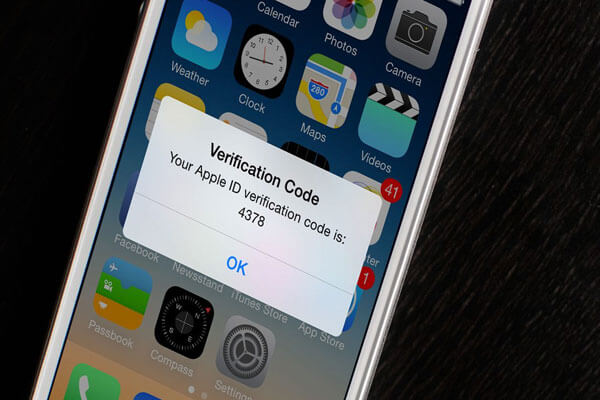
Прежде чем разбираться как отключить двухфакторную аутентификацию Apple стоит понять, что это такое.
Двухфакторная аутентификация устройств компании Apple, означает эффективную безопасность вашей учетной записи. Такая защита гарантирует, что кроме вас никто не сможет зайти в ваш Apple ID, даже зная от него пароль.











